การริปดีวีดีพร้อมคำบรรยายเกี่ยวข้องกับการแยกเนื้อหาออกจากดีวีดีในขณะที่รวมคำบรรยาย กระบวนการนี้ช่วยให้คุณเพลิดเพลินกับภาพยนตร์ที่มีข้อความหรือคำบรรยายที่แปลแล้ว และยังสามารถปรับปรุงประสบการณ์การรับชมของคุณได้อย่างมากโดยช่วยให้เข้าใจและเรียนรู้ภาษา
บทความนี้จะสำรวจวิธีการต่างๆ ฉีกดีวีดีพร้อมคำบรรยาย. ไม่ว่าคุณจะต้องการแปลง DVD ที่มีคำบรรยายในตัว คำบรรยายบางส่วน หรือแม้แต่เพิ่มคำบรรยายภายนอก เราก็มีพร้อมให้คุณ
ส่วนที่ 1 วิธี Rip DVD พร้อมคำบรรยายโดยใช้ HandBrake
HandBrake เป็นซอฟต์แวร์การริป DVD แบบโอเพ่นซอร์สยอดนิยม สามารถช่วยคุณคัดลอกดีวีดีแบบโฮมเมดได้ในไม่กี่คลิก นอกจากนี้ยังสามารถริป DVD พร้อมคำบรรยายบนระบบปฏิบัติการ Mac, Windows และ Linux นอกจากนี้ ซอฟต์แวร์ยังสามารถแปลงแผ่นภาพยนตร์เป็นวิดีโอดิจิทัลสำหรับเล่นบนอุปกรณ์ต่างๆ และยังมีค่าที่ตั้งไว้ล่วงหน้าสำหรับความละเอียดและคุณภาพ
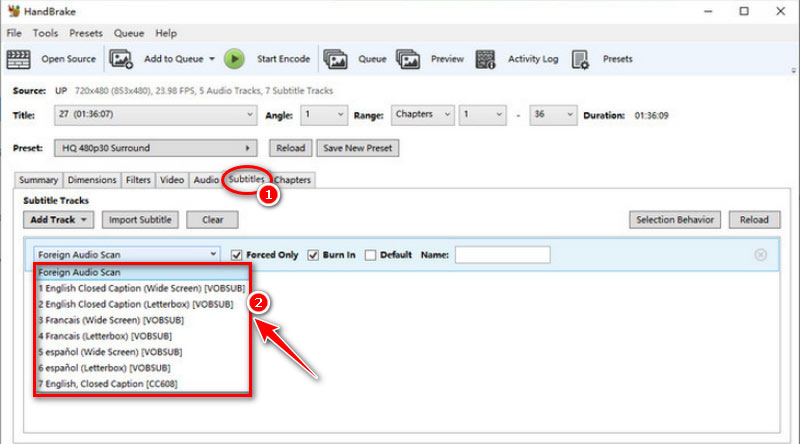
ทำตามขั้นตอนเพื่อริพ DVD พร้อมคำบรรยายโดยใช้ HandBrake:
ขั้นตอนที่ 1ดาวน์โหลด HandBrake บนเดสก์ท็อปของคุณ เปิดโปรแกรมและใส่แผ่น DVD เป้าหมายลงในไดรฟ์ของคอมพิวเตอร์
ขั้นตอนที่ 2คลิก แหล่งที่มา ใน HandBrake และเลือก DVD เป็นแหล่งข้อมูล
ขั้นตอนที่ 3เลือกรูปแบบผลลัพธ์ที่ต้องการสำหรับวิดีโอที่ริพของคุณ
ขั้นตอนที่ 4เปลี่ยนไปที่ คำบรรยาย แท็บ และเลือกแทร็กคำบรรยายที่คุณต้องการเก็บไว้ ที่นี่คุณสามารถเลือกแทร็กคำบรรยายที่ต้องการหรือนำเข้าคำบรรยายภายนอก
ขั้นตอนที่ 5สุดท้ายคลิก เริ่มเข้ารหัส ในแถบเมนูด้านบนเพื่อเริ่มริป
บันทึก: HandBrake รองรับเฉพาะการริปดีวีดีแบบโฮมเมดของคุณแทนดีวีดีที่เข้ารหัส
ส่วนที่ 2 วิธีการริปดีวีดีพร้อมคำบรรยายบางส่วน
AVAide เลือก DVD Ripper เป็นเครื่องมือริปดีวีดีระดับมืออาชีพ มันเข้ากันได้กับคอมพิวเตอร์ macOS หรือ Windows 11/10/8/7 ของคุณ DVD ripper นี้สามารถแปลงเนื้อหา DVD ของคุณพร้อมคำบรรยายภายในและภายนอก มันให้คุณเลือกหนึ่งคำบรรยายหรือหลายแทร็กคำบรรยาย ในขณะเดียวกันก็สามารถริปดีวีดีพร้อมคำบรรยายจากบลูเรย์ 4K ที่มีคุณภาพสูงได้
นอกจากการริป DVD แล้ว มันยังรองรับการแก้ไขชื่อเรื่อง แทร็กเสียง ฐานข้อมูลสื่อ ฯลฯ ที่สำคัญกว่านั้น คุณสามารถแปลง DVD พร้อมคำบรรยายเป็นรูปแบบมากกว่า 300+ สำหรับเล่นบน Apple TV คอมพิวเตอร์ หรือโทรศัพท์มือถือของคุณ ตัวอย่างเช่น คุณสามารถริป DVD เป็น MP4, MOV, AVI, WMV, MKV และอื่นๆ

ทดลองใช้ฟรี สำหรับ Windows 7 หรือใหม่กว่า
 ดาวน์โหลดอย่างปลอดภัย
ดาวน์โหลดอย่างปลอดภัย
ทดลองใช้ฟรี สำหรับ Mac OS X 10.12 หรือใหม่กว่า
 ดาวน์โหลดอย่างปลอดภัย
ดาวน์โหลดอย่างปลอดภัยทำตามขั้นตอนด้านล่างเพื่อตัด DVD ของคุณพร้อมคำบรรยายบางส่วน:
ขั้นตอนที่ 1โหลดดีวีดี
ดาวน์โหลดและติดตั้ง DVD Ripper บนคอมพิวเตอร์ของคุณ เรียกใช้ซอฟต์แวร์และไปที่อินเทอร์เฟซหลัก หากคุณใส่แผ่นดิสก์ลงในไดรฟ์ DVD ของคอมพิวเตอร์ก่อน ซอฟต์แวร์จะโหลดแผ่น DVD โดยอัตโนมัติ หรือสามารถเข้าไปที่ โหลด DVD เมนูและคลิก โหลด DVD ISO หรือโฟลเดอร์.
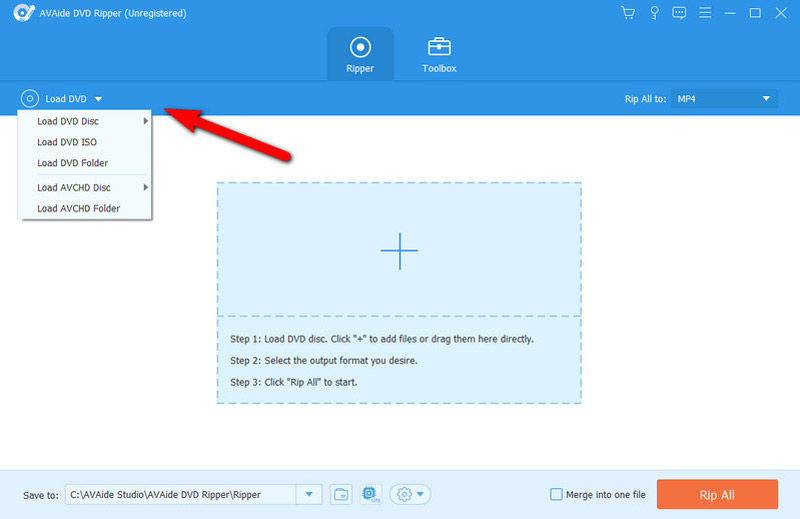
ขั้นตอนที่ 2กำหนดรูปแบบผลลัพธ์
หลังจากโหลดแล้วคุณสามารถคลิก หัวเรื่องหลัก หรือ รายชื่อเต็ม ตัวเลือก. จากนั้น เลือกรูปแบบผลลัพธ์จากรายการถัดจาก ฉีกทั้งหมดไปที่. ตัวอย่างเช่น คุณสามารถเลือก MKV เพื่อแปลง DVD เป็น MKV พร้อมคำบรรยาย
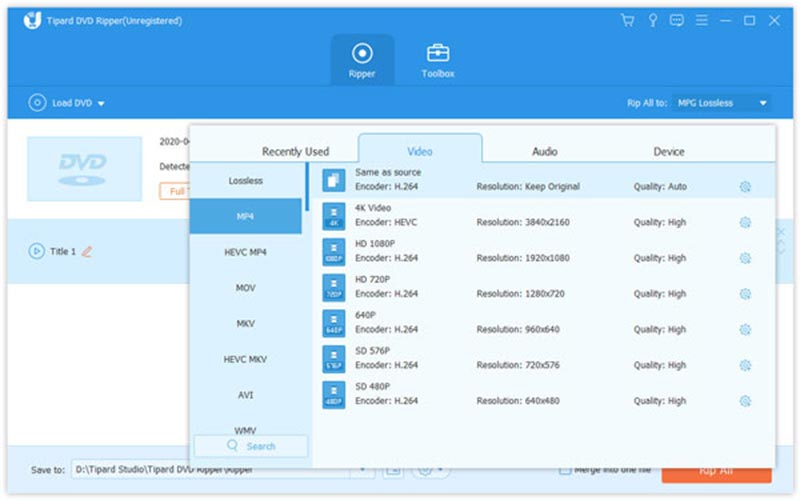
ขั้นตอนที่ 3เลือกคำบรรยายบางส่วน
คลิกรายการแบบหล่นลงถัดจาก แก้ไข ไอคอน. จากนั้น เลือกคำบรรยายบางส่วนที่คุณต้องการเก็บไว้สำหรับดีวีดี
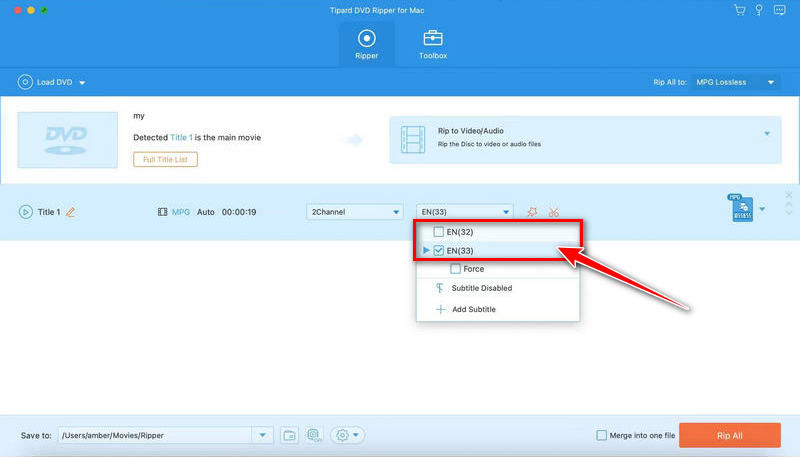
ขั้นตอนที่ 4ฉีกดีวีดี
หลังจากเลือกแล้ว ให้คลิก ฉีกทั้งหมด เพื่อริป DVD ของคุณพร้อมคำบรรยายบางส่วน และโปรแกรมจะแยกคำบรรยายที่ระบุ
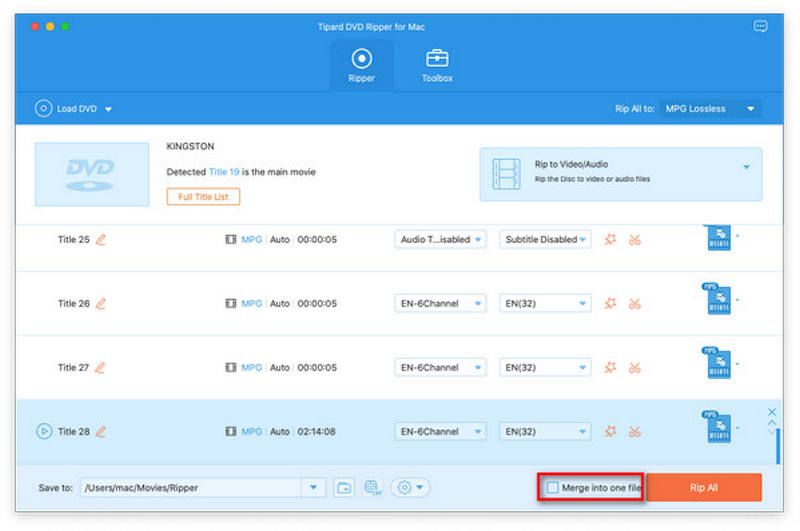
ตอนนี้ คุณได้ฉีกดีวีดีพร้อมคำบรรยายที่คุณต้องการแล้ว หากคุณต้องการเปลี่ยนคำบรรยายที่ดีกว่าสำหรับดีวีดี คุณสามารถดาวน์โหลดหรือสร้างคำบรรยายก่อน อ่านส่วนถัดไปเพื่อดูรายละเอียดเพิ่มเติม
ส่วนที่ 3 วิธีการริปดีวีดีพร้อมคำบรรยายภายนอก
บางครั้ง คุณอาจต้องการเปลี่ยนคำบรรยายภายในดีวีดี DVD Ripper ยังสามารถช่วยคุณคัดลอก DVD พร้อมคำบรรยายที่คุณต้องการได้อีกด้วย ก่อนอื่น คุณสามารถเตรียมไฟล์คำบรรยายภายนอกในนามสกุล .srt, .ssa, .ass, .cdg, .sub, .sup หรือ .idx เป็นต้น จากนั้นริปโดยใช้ซอฟต์แวร์ AVAide DVD ที่เลือก DVD Ripper เพื่อรับประสบการณ์การรับชมที่ดียิ่งขึ้น หากคุณต้องการเพิ่มคำบรรยายในภาษาอื่น เป็นซอฟต์แวร์ที่ดีที่สุดในการริปดีวีดีพร้อมคำบรรยายภาษาอังกฤษ
ทำตามขั้นตอนง่าย ๆ เพื่อเพิ่มคำบรรยายภายนอกสำหรับดีวีดี:
ขั้นตอนที่ 1เตรียมไฟล์ SRT
ดาวน์โหลดไฟล์คำบรรยายในรูปแบบ SRT, SUB, IDX ฯลฯ จากแหล่งที่เชื่อถือได้หรือสร้างของคุณเอง
ขั้นตอนที่ 2นำเข้าไฟล์ดีวีดี
ดาวน์โหลด DVD Ripper บนเดสก์ท็อปของคุณ เปิดซอฟต์แวร์และเข้าถึงอินเทอร์เฟซหลัก จากนั้นคลิก โหลด DVD เมนูและเลือก โหลด DVD ISO หรือโฟลเดอร์ ตัวเลือก.

ทดลองใช้ฟรี สำหรับ Windows 7 หรือใหม่กว่า
 ดาวน์โหลดอย่างปลอดภัย
ดาวน์โหลดอย่างปลอดภัย
ทดลองใช้ฟรี สำหรับ Mac OS X 10.12 หรือใหม่กว่า
 ดาวน์โหลดอย่างปลอดภัย
ดาวน์โหลดอย่างปลอดภัยขั้นตอนที่ 3กำหนดรูปแบบผลลัพธ์
ตอนนี้ เลือก หัวเรื่องหลัก หรือ รายชื่อเต็ม และคลิก ตกลง. จากนั้นกำหนดรูปแบบจากรายการข้างๆ ฉีกทั้งหมดไปที่.
ขั้นตอนที่ 4เพิ่มคำบรรยายภายนอก
ดึงรายการถัดจาก แก้ไข ไอคอน. จากนั้นเลือก เพิ่มคำบรรยาย. จากนั้น คุณสามารถเรียกดูและเลือกไฟล์คำบรรยาย SRT ที่คุณดาวน์โหลดหรือสร้างขึ้น
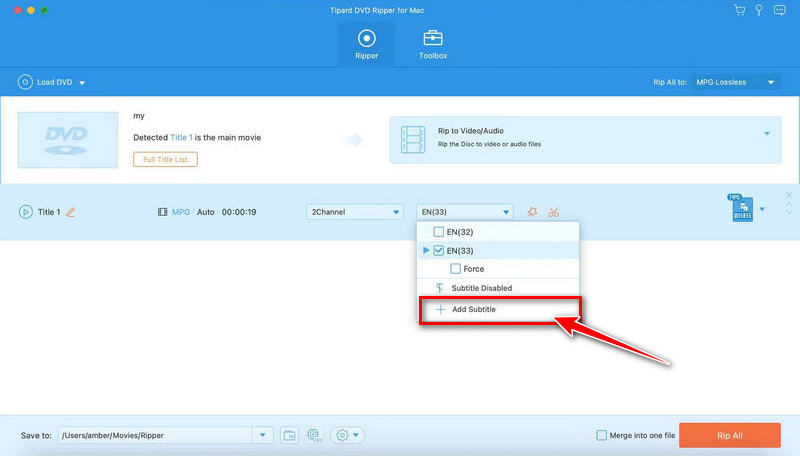
ขั้นตอนที่ 5ฉีกดีวีดี
สุดท้ายคลิก ฉีกทั้งหมด เพื่อเริ่มกระบวนการริป DVD
บันทึก: คุณต้องอัปเกรดซอฟต์แวร์ริปเป็นเวอร์ชันโปรเพื่อรับคุณสมบัติริปแบบเต็ม หากคุณต้องการฉีกดีวีดีพร้อมคำบรรยายฟรี คุณก็สามารถรับได้เช่นกัน ริปเปอร์ดีวีดีฟรี ที่นี่.
ส่วนที่ 4 คำถามที่พบบ่อยของการริปดีวีดีพร้อมคำบรรยาย
ฉันสามารถริปดีวีดีที่มีแทร็กคำบรรยายหลายแทร็กได้หรือไม่
ใช่ ทั้ง HandBrake และ AVAide DVD Ripper รองรับแทร็กคำบรรยายหลายแทร็ก คุณสามารถเลือกแทร็กที่ต้องการระหว่างกระบวนการริป นอกจากนี้ ซอฟต์แวร์ AVAide DVD ยังสามารถริปดีวีดีที่มีแทร็กเสียงและคำบรรยายหลายรายการพร้อมกันได้
ฉันสามารถคัดลอกดีวีดีที่ฉันเป็นเจ้าของอย่างถูกกฎหมายได้หรือไม่
ขึ้นอยู่กับว่า DVD มีเนื้อหาที่มีการป้องกันการคัดลอกหรือไม่ การทำความเข้าใจเกี่ยวกับกฎหมายลิขสิทธิ์ก่อนที่จะริพดีวีดีเพื่อใช้งานส่วนตัวเป็นสิ่งสำคัญ นอกจากนี้ คุณควรเรียนรู้เกี่ยวกับ แผ่นดีวีดีประเภทต่างๆ ก่อนริป
VLC สามารถริป DVD พร้อมคำบรรยายได้หรือไม่?
ใช่. VLC รองรับการริป DVD ด้วยแทร็กคำบรรยายหนึ่งแทร็ก แต่ VLC ไม่สามารถริป DVD ที่มีคำบรรยายหลายรายการพร้อมกันได้
ริปดีวีดีพร้อมคำบรรยาย สามารถยกระดับประสบการณ์การรับชมของคุณ โดยเฉพาะเมื่อต้องเกี่ยวข้องกับภาพยนตร์ภาษาต่างประเทศ ซอฟต์แวร์ HandBrake และ AVAide DVD นำเสนอวิธีที่มีประสิทธิภาพในการริพ DVD พร้อมคำบรรยายในตัว บางส่วน หรือภายนอก คุณสามารถเลือกหนึ่งวิธีที่เหมาะกับความต้องการของคุณ หลังจากนั้น คุณสามารถเพลิดเพลินกับการชมภาพยนตร์เรื่องโปรดพร้อมคำบรรยายได้ทุกที่และทุกเวลา อย่าลืมปฏิบัติตามกฎหมายลิขสิทธิ์และใช้วิธีการเหล่านี้เพื่อการใช้งานส่วนตัวหรือได้รับอนุญาตอย่างเหมาะสมเท่านั้น
เครื่องมือที่ดีที่สุดสำหรับการริปและแปลงไฟล์อิมเมจ DVD Disc/Folder/ISO เป็นรูปแบบต่างๆ




